文章详情页
用excel进行隔行变色方法介绍
浏览:75日期:2022-10-02 09:34:11
许多使用Excel进行办公的用户有时候需要用到隔行变色的效果让数据的显示更加容易辨认,那么具体该如何操作呢?下面就让小编为大家介绍下吧,希望能够对大家有所帮助。
方法/步骤分享:
1、先准备好测试数据,然后选中所有数据,点击开始|条件格式|新建规则
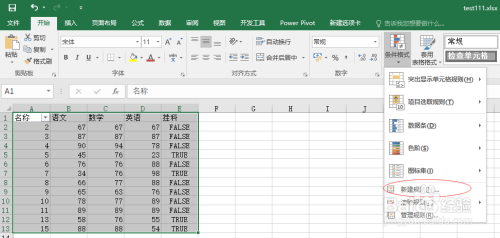
2、在弹出的新建规则窗口中,选择使用公式确定要设置格式的单元格,并输入公式=MOD(ROW(),2)=0
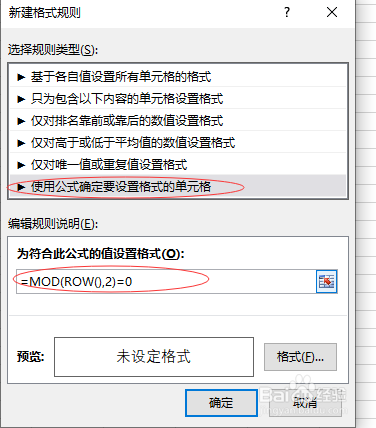
3、点击右侧格式按钮,为偶数行设置颜色。
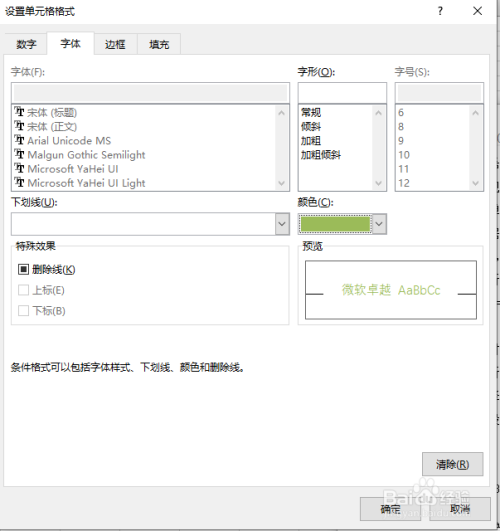
4、点确定后,偶数行就有了颜色。然后按照相同的方式,设置奇数行,只是公式有所区别。公式为=MOD(ROW(),2)=1
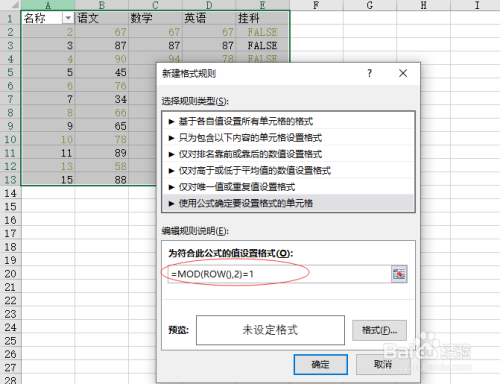
5、这样就实现了隔行颜色不同的效果,整体效果如下图所示。
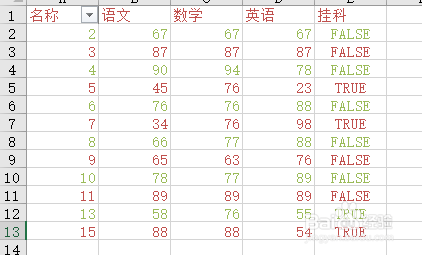
6、如果要清除规则的话,可点击条件格式|清除规则,然后再根据需求选择不同选项。
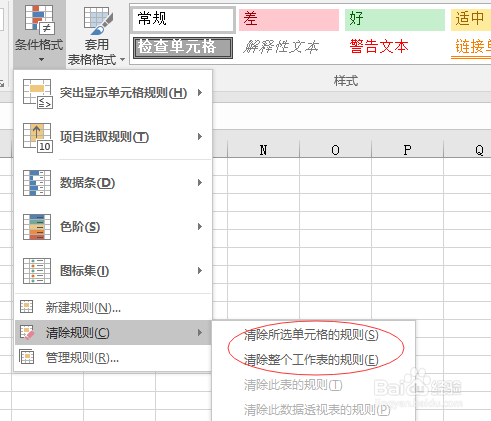
喜欢小编为您带来的在excel中实现隔行变色方法介绍吗?希望可以帮到您~更多相关内容尽在好吧啦网手机教程频道!
标签:
excel
相关文章:
排行榜

 网公网安备
网公网安备